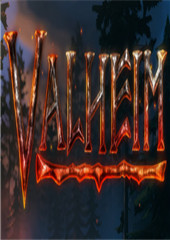在Mac上从U盘快速安装Windows 10系统的完整教程
时间:2024-12-27 06:56:57
随着多系统需求的增加,许多Mac用户希望能够在其设备上安装Windows 10。但在Mac上安装Windows的过程可能令一些用户感到困惑。本篇文章将详细讲解如何通过U盘在Mac上安装Windows 10系统,提供逐步的教程,帮助您成功实现双系统的有效搭建。
准备工作
在进行安装之前,您需要进行一些准备工作,以确保整个过程顺利进行。准备工作包括:
- U盘:建议使用至少8GB的U盘,确保其格式为ExFAT。
- Windows 10 ISO文件:您可以从微软官网合法下载Windows 10的ISO镜像文件。
- Mac电脑:确保您的Mac运行最新的Mac OS版本,并具有足够的硬盘空间。
- 备份数据:在进行任何系统更改之前,请确保备份重要数据以防万一。
步骤一:创建可启动的U盘
首先,您需要将Windows 10的ISO文件写入U盘,创建一个可启动的U盘。以下是操作步骤:
- 将U盘插入Mac电脑并打开“磁盘工具”。
- 在磁盘工具中选择插入的U盘,点击“抹掉”。选择ExFAT作为格式,并命名您的U盘(例如:WIN10),然后点击“抹掉”进行格式化。
- 打开“终端”应用程序,并使用以下命令将ISO文件写入U盘:
sudo dd if=/path/to/your/windows10.iso of=/dev/diskN bs=1m请将“/path/to/your/windows10.iso”替换为您实际ISO文件的位置,将“/dev/diskN”替换为U盘的磁盘标识。在运行命令之前,请务必确认U盘的磁盘标识,以免误操作。
步骤二:使用Boot Camp安装Windows 10
创建好可启动U盘后,接下来可以通过Boot Camp助理来安装Windows 10。具体步骤如下:
- 打开“Boot Camp助理”应用程序。在Launchpad中可以找到此应用。
- 在Boot Camp助理中,选择“创建Windows安装盘”并点击“继续”。
- 然后选择之前创建的U盘,并指向下载的Windows 10 ISO文件。
- 在下一步中,指定Windows的安装大小(请确保分配足够的存储空间),然后点击“安装”开始分区。
- Boot Camp会格式化并准备您指定的分区,完成后您的Mac会重启,并进入Windows安装程序。
步骤三:安装Windows 10
现在您已经进入Windows 10安装界面,接下来分步骤完成安装过程:
- 选择语言、时间和键盘设置后点击“下一步”。
- 点击“立即安装”,根据提示输入产品密钥(如果您有的话)。
- 选择自定义安装,然后选择Boot Camp已经创建的新分区进行安装。注意不要选择其他分区,以免丢失Mac上的数据。
- 格式化选择的分区为NTFS格式,之后点击“下一步”开始安装Windows 10。
步骤四:安装Boot Camp驱动
安装完成后Windows会重启,进入Windows桌面。此时需要安装Boot Camp驱动,以确保所有硬件能够正常工作。操作步骤如下:
- 在Windows中打开U盘,找到Boot Camp的安装程序。
- 双击运行安装程序,按照提示逐步完成驱动安装。
- 安装完成后重启您的电脑以应用更改。
常见问题解答
在安装过程中,您可能会遇到一些问题,以下是一些常见问题及其解决方案:
- Q1:安装过程中显示“缺少驱动程序”,该怎么办?
A:请确保在U盘中包含Boot Camp的驱动文件,并在Windows安装过程中选择它们。 - Q2:是否可以在Mac上运行多个Windows版本?
A:是的,您可以通过分区的方式安装多个Windows版本,但需注意分配的存储空间。 - Q3:如何卸载Windows系统?
A:在Mac上打开Boot Camp助理,选择“移除Windows”并按照屏幕提示操作。
总结
通过上述步骤,您现已成功在Mac上通过U盘安装了Windows 10系统。这一过程为您提供了更多的灵活性,使您可以在Mac和Windows之间无缝切换。希望这篇文章对您有所帮助,感谢您阅读到这里!如果您有任何疑问,请随时在评论区留言。
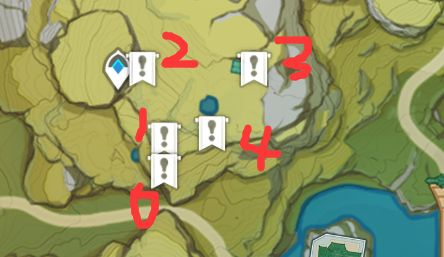
小姜会一直让你去跟他玩捉迷藏游戏,它有四个隐藏点,分别是...

球之试炼是航海王热血航线手游最新的冒险之旅中的试炼之一,...
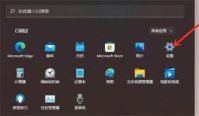
windows11在发布以来一直都被用户吐槽系统不稳定,...

参与沙漠探险活动获得。通过登录分享等操作获得探险次数,消...

说到网友们最喜欢的windows7系统,那肯定就是 深度...

出装推荐:抵抗之靴+博学者之怒+贤者之书+辉月+虚无法杖...

西瓜影音播放器,西瓜影音集成了全新播放引擎。支持Rmvb、Wmv、Asf、Avi、Mpg、Mp4、3GP等400多种格式,针对流媒体点播进行P2P加速的流媒体点播系统。,您可以免费下载。

米粒通抢单app下载-米粒通抢单app是一款非常不错的抢单赚钱类手机软件,你可以通过米粒通抢单app来快速的接取任务进行赚钱。感兴趣的小伙伴们快来下载米粒通抢单app试试吧!,您可以免费下载安卓手机米粒通抢单。

诗奕道正式版是一款非常好玩的以中国诗词文化为题材的策略武侠游戏,游戏一改之前武斗江湖,采用全新的文斗方式,在诗奕道正式版中,玩家将扮演主角,用诗词化为

邮掌柜,邮政邮掌柜是一款以邮乐网平台为基础的综合服务平台,集商品批发、线下购买、进销存管理、会员管理、便民服务等5大功能于一体,邮掌柜手机客户端是协助店铺掌柜销售的服务类产品,您可以免费下载。